Les utilisateurs peuvent accéder aux API Orchestrator à l'aide de jetons au lieu d'une authentification basée sur une session. En tant que super utilisateur partenaire, vous pouvez gérer les jetons d'API des utilisateurs de votre entreprise. Vous pouvez créer plusieurs jetons d'API pour un utilisateur.
Tout utilisateur peut créer des jetons en fonction des privilèges qu'il a attribués à ses rôles d'utilisateur, à l'exception des utilisateurs spécialistes d'entreprise.
Les utilisateurs peuvent effectuer les actions suivantes, en fonction de leurs rôles :
- Les utilisateurs d'entreprise peuvent créer, télécharger et révoquer des jetons pour eux-mêmes.
- Les super utilisateurs partenaires peuvent gérer des jetons d'utilisateurs d'entreprise, si l'utilisateur d'entreprise a délégué des autorisations d'utilisateur au partenaire.
- Les super utilisateurs partenaires peuvent uniquement créer et révoquer les jetons pour d'autres utilisateurs.
- Les utilisateurs ne peuvent télécharger que leurs propres jetons.
Pour gérer les jetons d'API :
- Connectez-vous à SD-WAN Orchestrator en tant que partenaire et accédez à .
- Sélectionnez un utilisateur, puis cliquez sur Modifier (Modify) ou sur le lien d'accès au nom d'utilisateur. Accédez à la section Jetons d'API (API Tokens).
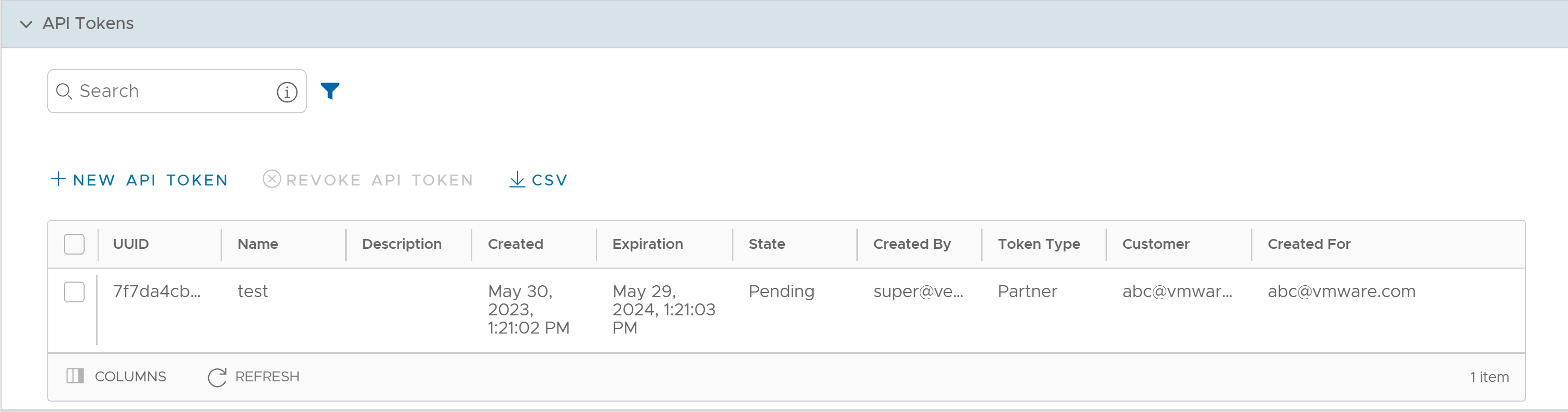
- Cliquez sur Nouveau jeton d'API (New API Token).
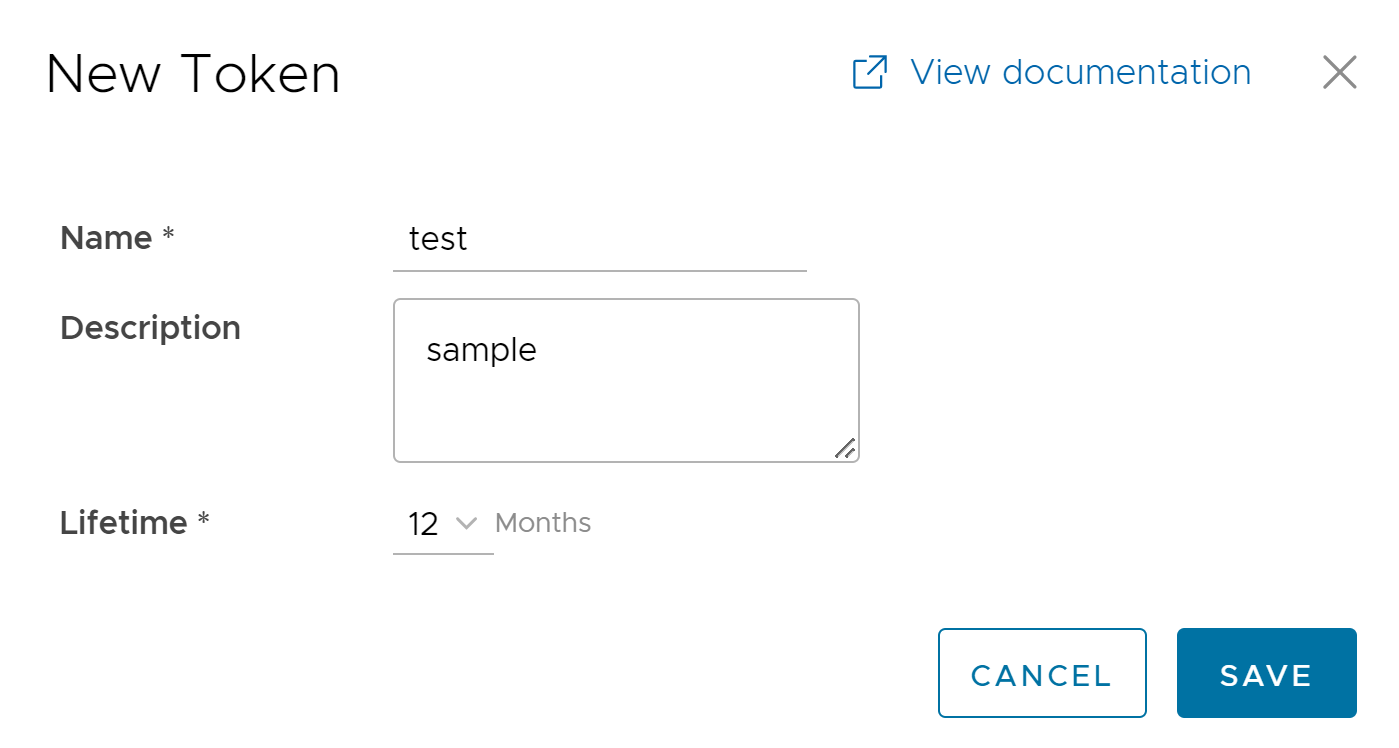
- Dans la fenêtre Nouveau jeton (New Token), entrez un Nom (Name) et une Description pour le jeton, puis choisissez sa Durée de vie (Lifetime) dans le menu déroulant.
- Cliquez sur Enregistrer (Save). Le nouveau jeton s'affiche dans la table Jetons d'API (API Tokens). Initialement, l'état du jeton affiché est En attente (Pending). Une fois que vous l'avez téléchargé, l'état passe à Activé (Enabled).
- Pour désactiver un jeton, sélectionnez-le, puis cliquez sur Révoquer le jeton d'API (Revoke API Token). L'état du jeton affiché est Révoqué (Revoked).
- Cliquez sur CSV pour télécharger la liste complète des jetons d'API au format de fichier .csv.
- Lorsque la durée de vie du jeton est écoulée, l'état passe à Expiré (Expired).
Note : Seul l'utilisateur associé à un jeton peut le télécharger et ensuite, seul l'ID du jeton s'affiche. Vous ne pouvez télécharger un jeton qu'une seule fois. Après le téléchargement du jeton, l'utilisateur peut l'envoyer comme partie intégrante de l'en-tête d'autorisation de la demande pour accéder à l'API Orchestrator.
L'exemple suivant montre un exemple d'extrait de code permettant d'accéder à une API.
curl -k -H "Authorization: Token <Token>"
-X POST https://vco/portal/
-d '{ "id": 1, "jsonrpc": "2.0", "method": "enterprise/getEnterpriseUsers", "params": { "enterpriseId": 1 }}'
Les autres options suivantes sont disponibles dans l'onglet
Jetons d'API (API Tokens) :
| Option | Description |
|---|---|
| Rechercher (Search) | Entrez un terme de recherche pour rechercher le texte correspondant dans le tableau. Utilisez l'option de recherche avancée pour affiner les résultats de la recherche. |
| Colonnes (Columns) | Cliquez sur cette option et sélectionnez les colonnes à afficher ou à masquer sur la page. |
| Actualiser (Refresh) | Cliquez sur cette option pour actualiser la page afin d'afficher les données les plus récentes. |